支付宝是很多朋友都在用的支付软件,支付宝账户则绑定着我们众多的信息资料,如果我们不想要用当前这个账号了,那么我们可以永久注销当前账号以保证安全,那如何才能永久注销支付宝账号呢?下面就一起来看看注销支付宝账户的具体操作吧。
支付宝注销账户步骤阅读
1、打开支付宝
2、进入到支付宝界面,点击右下角“我的”
3、点击右上角“设置”
4、找到并点击安全设置
5、点击“安全中心”进入
7、点击“永久注销账号”进入
8、点击“下一步”
9、输入支付宝密码后,点击确认即可
10、完成后会收到一条短信
支付宝注销账户操作步骤
01 打开支付宝
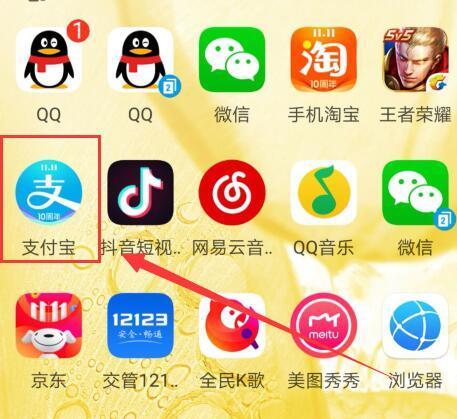
02 进入到支付宝界面后,点击右下角“我的”进入
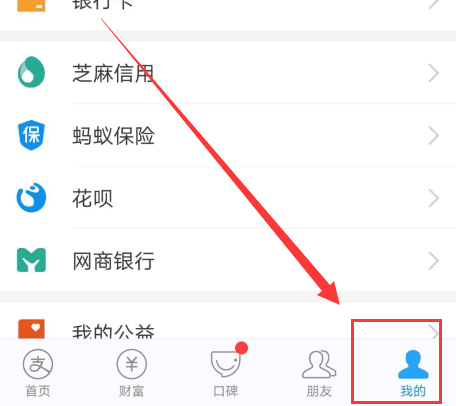
03 点击右上角“设置”
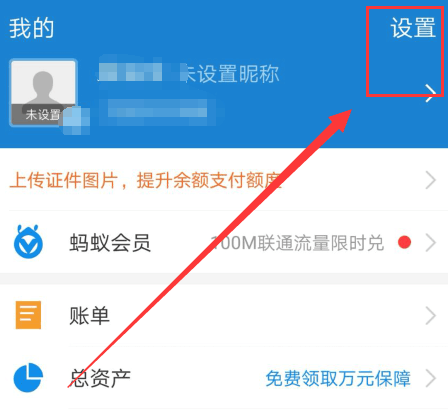
04 找到并点击安全设置
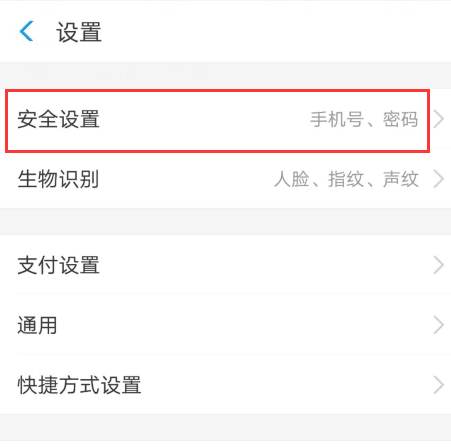
05 点击“安全中心”进入
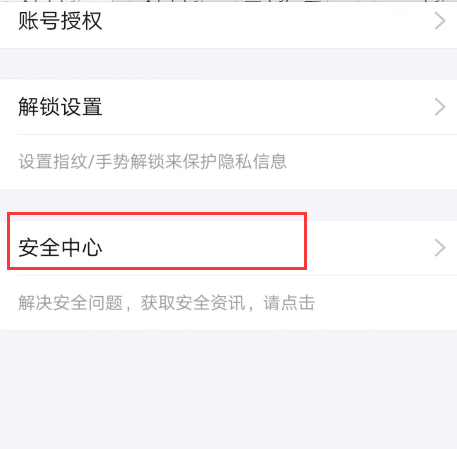
06 点击“永久注销账号”进入
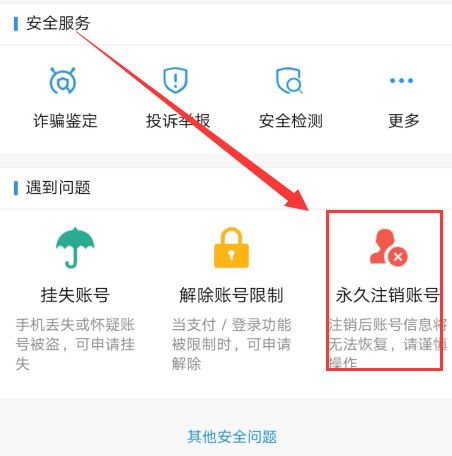
07 点击“下一步”
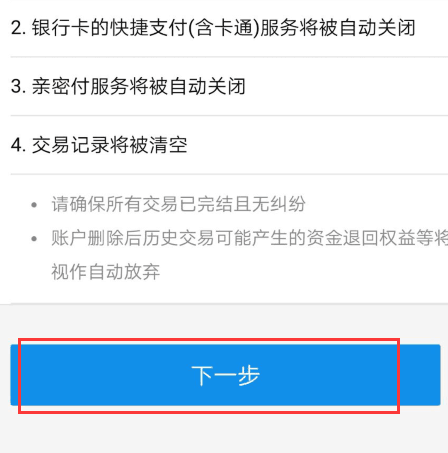
08 最后,输入支付宝密码后,点击确认即可
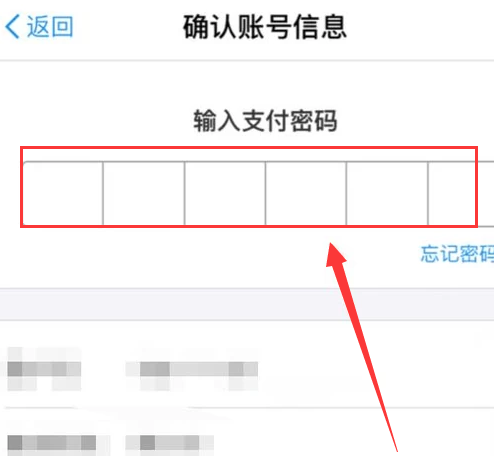
09 完成后会收到 一条短信,
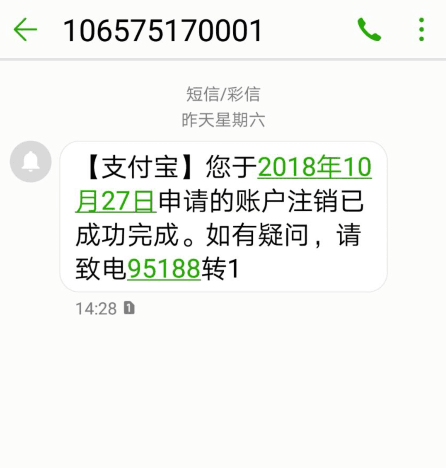
点击阅读全文